
Glorious Core (BETA) GUIDA PER L'UTENTE
CONNESSIONE DEL TUO GMMK PRO AL CORE
All'avvio di CORE, vedrai questa schermata. Potrebbero essere necessari alcuni minuti prima che il tuo GMMK PRO si registri con CORE. (Non è necessario selezionare il pulsante “SCOPRI”.)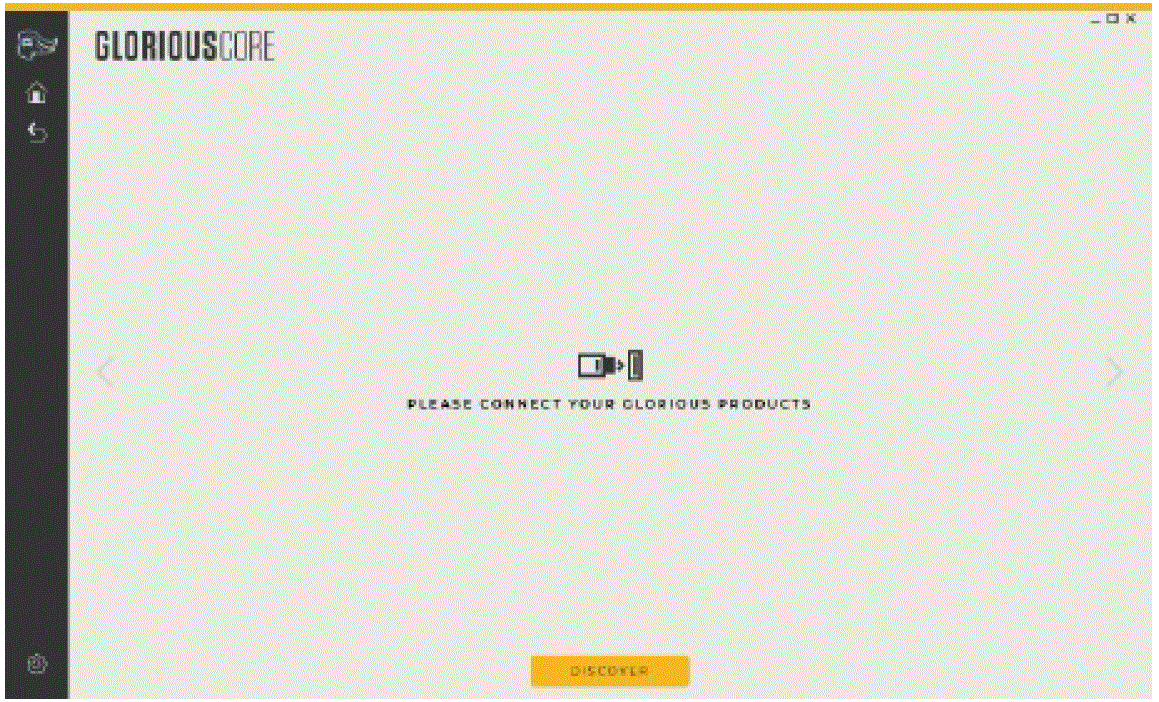
Una volta che i tuoi prodotti Glorious vengono rilevati da CORE, verranno visualizzati nella pagina "home". Puoi tornare a questo view in qualsiasi momento selezionando l'icona Home.
Puoi scegliere quale professionista personalizzatofile che il PRO sta attualmente utilizzando dalla schermata iniziale. È possibile selezionare l'icona GMMK PRO nella barra laterale o l'immagine della PRO nella finestra per accedere alla schermata di personalizzazione di GMMK PRO.
PROFILES E STRATI
Nella schermata di personalizzazione, puoi esportare profiles per il tuo GMMK PRO e importa fino a tre diversi profiles alla volta. ProfileSono costituiti da tre livelli a cui è possibile applicare effetti RGB personalizzati e creare combinazioni di tasti. Puoi scorrere profiles o livelli senza aprire CORE utilizzando i tasti di scelta rapida incorporati.
- Ciclo Profiles su
FN + CTRL + [+] - Ciclo strati su
FN + CTRL + ALT + [+] - Ciclo Profiles Giù
FN + CTRL + [≤ ] - Scorri i livelli verso il basso
FN + CTRL + ALT + [<1
Ti consigliamo di esportare il professionista selezionatofile prima di aggiornare CORE o il firmware della GMMK PRO nel caso in cui un aggiornamento reimposti le impostazioni della GMMK PRO. Puoi ripristinare le tue personalizzazioni importando il profile a seguito di un aggiornamento.
ILLUMINAZIONE
Preimpostazioni
Il GMMK PRO ha 18 effetti di illuminazione preimpostati che possono essere selezionati dal menu a discesa Effetto, oltre a un'opzione per spegnere i LED. Luminosità e frequenza (velocità) possono essere regolate per la maggior parte degli effetti utilizzando le barre di scorrimento con incrementi del 5%.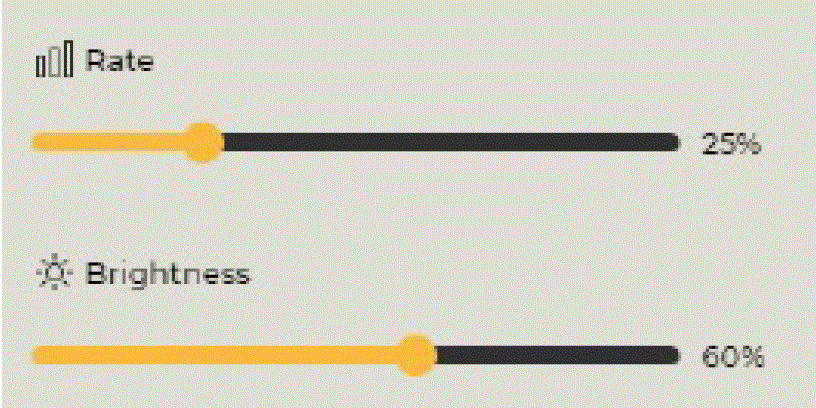
È possibile utilizzare un colore personalizzato con alcuni effetti spostando i cerchi sulla tavolozza dei colori o immettendo i valori GB nelle caselle di testo.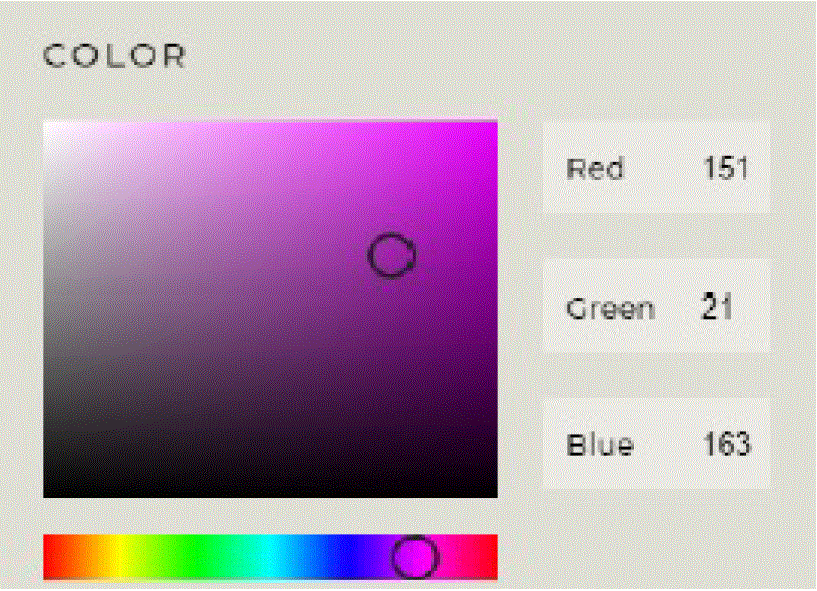
RGB (fisso) può essere applicato ad alcuni effetti selezionando l'interruttore.![]()
Per impostazione predefinita, le luci laterali respireranno quando Caps Lock è attivo. Questo può essere disabilitato disattivando "Indica blocco maiuscole attivo con luci laterali lampeggianti".![]()
Gli effetti o le modifiche non verranno applicati al tuo GMMK PRO fino a quando non selezioni il pulsante "Salva".![]()
Il pulsante Ripristina impostazioni predefinite in questo pannello ripristinerà i LED in modalità Glorious al 100% di luminosità, ma non sovrascriverà alcun effetto Per tasto applicato.
Per chiave
L'illuminazione Per tasto si applica in cima a qualsiasi Preset selezionato. Quindi, se applichi l'illuminazione per tasto a un tasto, l'illuminazione preimpostata rimarrà applicata agli altri tasti. Tuttavia, selezionando "Tutto" nella selezione rapida dei tasti si sovrascrive l'effetto preimpostato. È possibile selezionare un singolo tasto o un gruppo di tasti dalla selezione rapida dei tasti, regolare il colore e la luminosità e/o attivare o disattivare la respirazione. Quindi premi Salva
È possibile rimuovere l'effetto Per tasto da un singolo tasto o da un gruppo di tasti dalla selezione rapida dei tasti selezionando lo strumento gomma e quindi facendo clic sul tasto desiderato o sul pulsante di selezione dei tasti e premendo Salva. (Non dimenticare di fare nuovamente clic sulla matita per tornare alla modifica.)
Puoi impostare come predefinito qualsiasi preset tu abbia selezionato in qualsiasi momento selezionando l'opzione "Reset to Default" per cancellare l'illuminazione dei tasti. Il ripristino dei valori predefiniti è indipendente da ciascuno dei pannelli Preimpostazioni e Per tasto. La selezione di Ripristina impostazioni predefinite nel pannello Per tasto rimuoverà l'illuminazione Per tasto ma non sovrascriverà l'effetto preimpostato selezionato.
LEGATURA A CHIAVI
Selezionare una chiave da GMMK PRO sullo schermo, selezionare l'associazione della chiave, quindi premere Salva.
Chiave singola / chiave combinata
Associa il tasto selezionato a un altro tasto o a un modificatore + tasto.
Funzione della tastiera
Associa la chiave selezionata a Cycle Profiles o strati su o giù.
Funzione del mouse
Associa il tasto selezionato a un pulsante o una funzione del mouse (come scorrere verso l'alto)
Macro
Associa una funzione macro al tasto selezionato.
Seleziona "Nuova macro" e poi dai un nome alla tua macro. Seleziona il tipo di macro dal menu a discesa.
Nessuna ripetizione: La macro verrà eseguita una volta alla pressione del tasto.
alternare: La macro verrà eseguita alla pressione del tasto fino a quando il tasto non viene premuto nuovamente. Ripeti tenendo premuto: la macro verrà eseguita alla pressione del tasto finché il tasto non viene rilasciato.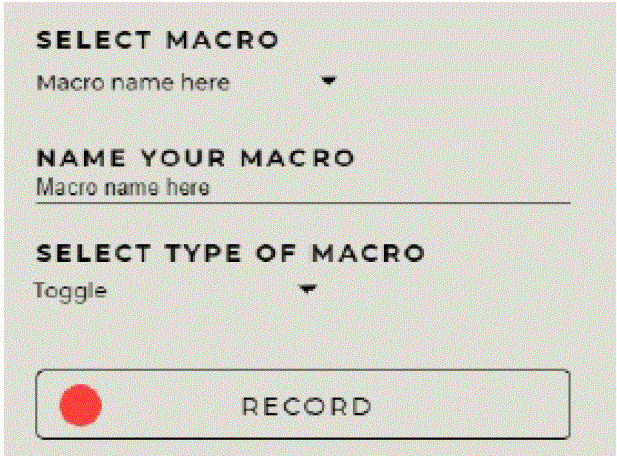
Seleziona Registra, quindi Avvia registrazione quando sei pronto per premere i pulsanti macro desiderati. Premi Stop Record quando hai finito.
Puoi trascinare le pressioni dei tasti più vicine o più lontane sulla timeline o accorciare/allungare le singole pressioni dei pulsanti.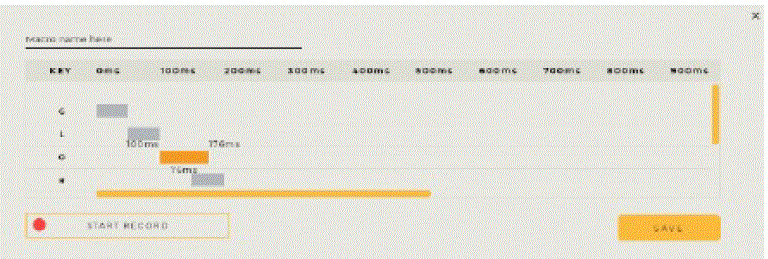
Assicurati di premere Salva per applicare la tua macro. Puoi anche esportare, importare ed eliminare le macro.
Multimedia
Associa il tasto selezionato a una funzione multimediale come l'apertura del lettore multimediale, la riproduzione/pausa o il brano successivo.
Scorciatoie
Associare la chiave selezionata per avviare un programma, a websito o un'applicazione Windows.
Disabilitare
Disabilita la chiave selezionata.
PRESTAZIONE
Nella scheda delle prestazioni, è possibile modificare la frequenza di polling del GMMK PRO a 125Hz, 250Hz o 500Hz dal valore predefinito 1000Hz Polling Rate è la frequenza con cui il sistema operativo controlla l'input dal GMMK PRO. Questo è un fattore nel determinare la massima latenza di input delle pressioni dei tasti. Un tasso di polling elevato richiede più risorse della CPU rispetto a tassi di polling inferiori.
IMPOSTAZIONI E AGGIORNAMENTI
È possibile accedere al pannello delle impostazioni di Glorious CORE selezionando l'icona a forma di ingranaggio dalla barra laterale. Da questa schermata, puoi gestire le tue preferenze per l'avvio di CORE all'avvio del computer e per quanto tempo i tuoi dispositivi rimarranno accesi se sono inattivi.
Da questa schermata è possibile aggiornare il software CORE o il firmware GMMK PRO. Facendo clic su "Verifica aggiornamenti" ti verrà comunicato se sono disponibili aggiornamenti. Dovresti aggiornare il tuo firmware GMMK PRO quando lo colleghi per la prima volta.
Glorious Core (BETA) GUIDA PER L'UTENTE
Scarica il pdf: Glorious Core (BETA) GUIDA PER L'UTENTE



